ここんとこ一気に寒くなってきました!
来週末はさらに気温が下がるらしく、南信州の最低気温は2度とかいう予報も出てます。
ぼちぼち、自転車も朝早く走り出すのは辛い時期になってきました(;^ω^)
さて、今日は写真の現像ソフト「Lightroom」と「Photoshop」を使ってみたので簡単にレビューしてみたいと思います。
Lightroomとは写真の現像ソフトで、撮っただけの写真をイイカンジに調整するソフトです。
Photoshopとは写真の加工ソフトで、主には写真に写ってしまった人物や物体を消去したりすることができます。
ちなみに現像というと本来はデジタル一眼のRAWファイルというものを扱いますが、スマホの写真であっても調整ができます!
写真を調整する
デジタル一眼を買ったばかりの頃は一生懸命現像とかをしていたんですが、さっぱり使い方がわからないしどこをどうイジったらイイカンジになるのかさっぱりわからなかったので、最近はほとんど使っていませんでした。
しかし周囲の写真が上手い人達の間でLightroomやPhotoshopが使えるぞ、という話を聞いていてずっと気になっていました。
どう使えるんだろう?
初心者でも使えるのか?
公式のCMを見てみよう
#29 室内写真を→目で見たままに|できるぞ、Lightroom CC。
#31 夏の思い出を→鮮やかに|できるぞ、Lightroom CC。- アドビ公式
ホントかよ!?
ウソみたいな動画ですが、これホントにできるんですよねえ・・・。
まず、結果がコチラ!
車


紅葉とオートバイ


海


と、いう感じです。
動画にもあったようにLightroomにも修正機能はありますが、Photoshopならさらに細かく修正したり加工したりできます。
ある程度慣れてくると、個人的にはPhotoshopのほうが簡単かな?と思いました。
その場合はLightroomのメニューから「写真→他のアプリで調整→Photoshop」を選ぶと自動的にPhotoshopが起動します。
インストール
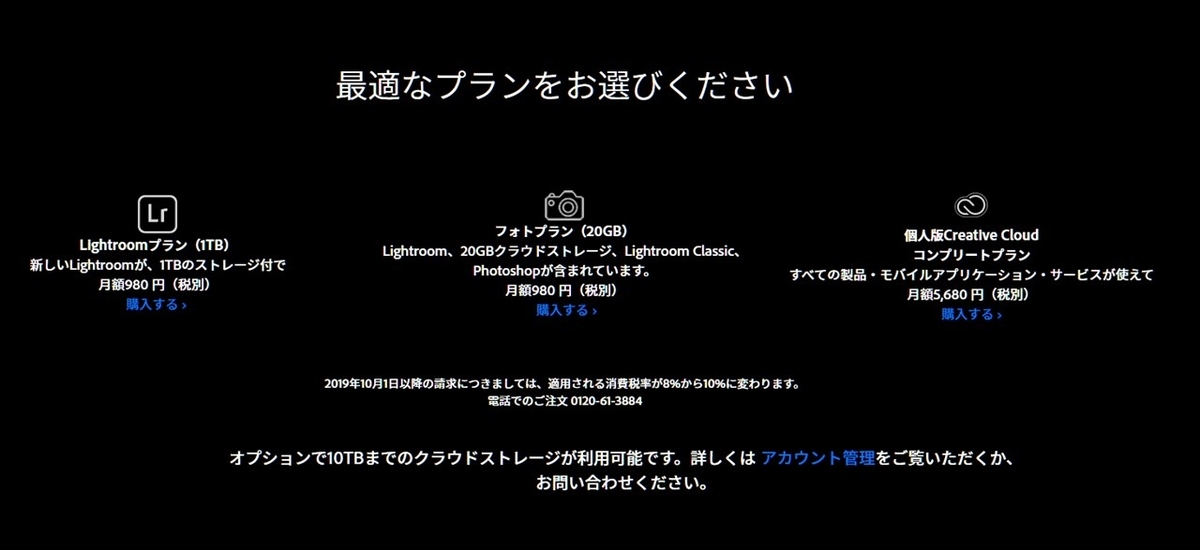
公式サイトから、一般的に月額980円でダウンロード販売されています。
年間にすると1万円を越えてしまいますが、かつてPhotoshopは単体のソフトで10万円以上していので、LightroomやPhotoshopをひっくるめて月額980円(しかも常に最新版が利用できる)というのは破格の安さですね。
「フォトプラン」がLightroomとPhotoshop両方使えるプランです。
それなりに使いこなすには勉強が必要ですが、それでも「とりあえず自動調整」でキレイになって、消去までできるんですからビックリでした!